– Quảng cáo –
Bạn có muốn chạy máy ảo bên trong máy ảo Virtual Box không thì bạn phải kích hoạt ảo hóa lồng nhau? Nhưng bằng cách nào? Ở đây trong hướng dẫn này, chúng tôi cho bạn biết lệnh kích hoạt tùy chọn VTX / Amd-V lồng nhau trong VirtualBox nếu nó xuất hiện màu xám và bạn không thể kiểm tra hộp của nó.
Vt x AMD V lồng nhau là gì?
Nói một cách đơn giản, khi chúng ta chạy một máy ảo bên trong một số máy ảo hiện có được gọi là ảo hóa lồng nhau. Ví dụ: nếu bạn đã cài đặt VirtualBox trên hệ thống của mình và bên trong đó, bạn sẽ chạy một môi trường ảo hóa khác như Hyper-V Windows hệ điều hành khách hoặc KVM / VirtualBox trên bản phân phối Linux.
Tuy nhiên, trong VirtualBox, chúng tôi có tùy chọn ảo hóa lồng nhau, nhưng trong màu xám, ý tôi là chúng ta có thể kiểm tra hộp của nó để kích hoạt tương tự, ít nhất là trong trường hợp của tôi, tôi không thể. Và nếu bạn đang gặp vấn đề tương tự trong Hộp ảo của mình và muốn bật VTX / Amd-V lồng nhau cho bất kỳ hệ điều hành khách nào thì hãy sử dụng lệnh được đưa ra trong bài viết này.
Kích hoạt Virtualbox lồng nhau VTX / AMD-V
Các bước được đưa ra ở đây là giống nhau cho bất kỳ hệ điều hành nào bạn đã cài đặt VirtualBox
Bươc 1: Mở lệnh đầu cuối
Trên Windows 10 /7 hoặc một số phiên bản trước chạy dấu nhắc lệnh với quyền quản trị trong khi đối với các bản phân phối macOS hoặc Linux (Ubuntu, CentOS, Linux Mint, Debian, v.v.) sử dụng thiết bị đầu cuối lệnh.
Bươc 2: Chạy lệnh redirectvm
Bây giờ bước thứ hai là chạy một lệnh để làm cho ảo hóa lồng nhau có thể truy cập được.
VBoxManage modifyvm VM-name --nested-hw-virt on
Note: Thay thế tên VM bằng tên hệ điều hành VM hoặc Guest mà bạn muốn kích hoạt VTX / AMD-V lồng nhau.
Ví dụ: chúng ta có Proxmox có tên VM trên Vbox, do đó lệnh sẽ như thế này:
VBoxManage modifyvm proxmox --nested-hw-virt on
Bươc 3: Bật tùy chọn VTX / Amd-V lồng nhau
Bây giờ, hãy mở phần mềm VirtualBox được cài đặt trên hệ điều hành máy chủ của bạn và chọn VM mà bạn đã bật nó. Ví dụ, chúng tôi muốn ảo hóa lồng nhau này cho nền tảng kim loại trần Proxmox và được kích hoạt tương tự, do đó chúng tôi chọn nó. Bạn có thể chọn VM khách được sử dụng trong lệnh trên.
Sau khi chọn VM, nhấp vào Cài đặt tùy chọn được đưa ra trong menu VBox.
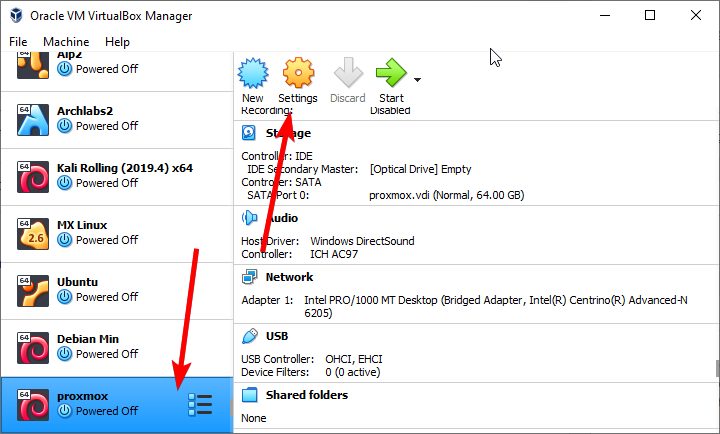 Chọn VM, nhấp vào tùy chọn Cài đặt
Chọn VM, nhấp vào tùy chọn Cài đặt
Bây giờ, từ bảng điều khiển bên trái chọn Cài đặt hệ thống->Bộ xử lý Tab và sau đó đánh dấu vào ô tùy chọn có tên làKích hoạt lồng nhau VT-x / AMD-Vv và nhấn nút OK.
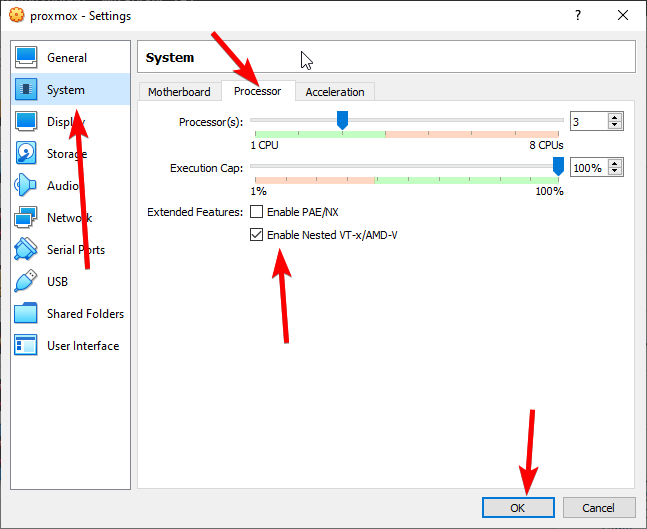
Đó là điều đó, bây giờ bạn có thể cài đặt và khởi động các máy ảo bên trong VirtualBox của mình.
